Kui talletate dokumendid veebis, pääsete neile juurde igalt poolt ja paljude seadmete kaudu. Veebidokumente on ka hõlpsam teistega jagada, kuna meilisõnumi manuse asemel saate saata lingi. Lisaboonusena saate Word, Exceli, PowerPointi ja OneNote'i dokumente lugeda ja redigeerida veebibrauseris, kui need on talletatud veebiasukohas (nt OneDrive.com) või kui kasutate Microsoft 365 ja SharePointi, siis meeskonnatöö saidil või OneDrive for Business.
Isiklike dokumentide üleslaadimine OneDrive
-
Logige sisse oma Microsofti kontoga aadressil OneDrive.com.
Kui teil pole veel kontot, registreeruge selle kasutajaks (Saate kasutada oma meiliaadressi või registreeruda uue meiliaadressi kasutajaks uue Microsofti konto osana). -
Klõpsake lehel OneDrive lehe ülaservas nuppu Laadi üles ja laadige failid üles.

Äridokumentide üleslaadimine meeskonnatöö saidile või OneDrive töö või kooli jaoks
Kui teie ettevõttel onMicrosoft 365 leping, logige oma organisatsioonikontoga sisse, et Microsoft 365. Samuti võite minna otse oma SharePointi saidile.
Otsustage, kas dokument kuulub teie isiklikule töö talletusalale (OneDrive töö või kooli jaoks ) või meeskonnatöö saidi meeskonnatöö või projekti talletusalale. Lisateavet iga suvandi kasutamise kohta leiate teemast Kas failid tuleks salvestada OneDrive'i või SharePointi?
-
Dokumentide üleslaadimiseks OneDrive töö või kooli jaoks klõpsake lehe ülaservas nuppu OneDrive .Dokumendi meeskonnatöö saidile üleslaadimiseks klõpsake nuppu Saidid ja seejärel nuppu Meeskonnatöö sait.

-
Klõpsake jaotises Dokumendid nuppu Uus dokument ja siis käsku Laadi üles olemasolev fail.
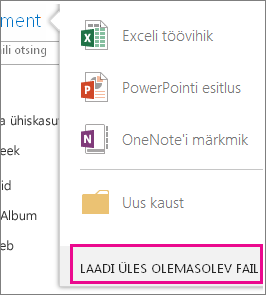
Näpunäited:
-
Samuti võite failid soovitud kohta pukseerida või salvestada need otse meeskonnatöö saidile või saidile OneDrive for Business Office’i kaudu.
-
Kui olete meeskonnatöö saiti või OneDrive töö või kooli jaoks mõnda aega kasutanud, võite soovida lisada struktuuri, mis aitab teil asjadel korras püsida. Näiteks saate luua kaustu ja määrata, kellel on dokumentidele juurdepääs. Meeskonnatöö saidil saate luua alamsaidid kindlate meeskondade või projektide jaoks. Lugege lisateavet meeskonnatöö saidi korraldamise kohta.
-
seadmes OneDrive kausta kasutamine
Kui olete OneDrive'i rakenduse alla laadinud, kuvatakse teie seadmes kaust nimega OneDrive. Seda kausta saate kasutada sarnaselt mis tahes muu failitalletuskaustaga. Seal talletatavad dokumendid jäävad sünkroonis OneDrive.com-iga.
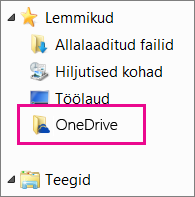
Märkus.: Kui kasutate Microsoft 365 või SharePointi, võidakse kuvada OneDrive töö või kooli jaoks kaust. Seal talletatavad failid sünkroonitakse Microsoft 365 või SharePointi OneDrive või meeskonnatöö saidi teegiga. Lisateavet leiate teemast „Windowsis failide sünkroonimine OneDrive’i abil“.
Salvestamine otse Office'ist
Kui kasutate mõnda Office'i uuemat versiooni, saate dokumente otse Office'i rakendusest veebikohtadesse salvestada. See tähendab, et kahe toimingu (arvutisse salvestamise ja seejärel üleslaadimise) asemel on vaid üks toiming.
Office'i uusimas versioonis
Valige Microsoft 365 programmides Fail > Salvesta nimega > Lisa asukoht ja seejärel valige meeskonnatöö sait, OneDrive töö või kooli jaoks või OneDrive asukoht ja logige sisse. Kui olete asukoha valinud, kuvatakse see alati dokumendi salvestamiseks saadaolevates kohtades.
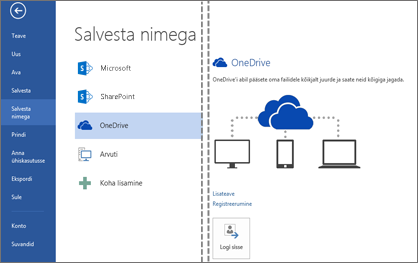
Teenusekomplektis Office 2010
Valige Office 2010 (Word, Excel ja PowerPoint) Fail > Salvesta & Saada ja seejärel klõpsake käsku Salvesta veebi (OneDrive ) või Salvesta SharePointi ja valige asukoht.
Avage OneNote 2010Fail > Anna ühiskasutusse, seejärel klõpsake nuppu Veeb ja logige OneDrive sisse või klõpsake nuppu Võrk ja valige SharePointi asukoht.
Lisateavet leiate teemadest Dokumendi salvestamine Office'ist OneDrive'i või Office 2010 dokumendi salvestamine SharePointi.










